Ricoh SP 377DNwX User Manual

Руководство
Пользователя
Руководство к аппарату
Характеристики и добавление бумаги
Печать документов
Настройка аппарата с использованием утилит
Техническое обслуживание аппарата
Устранение неполадок
Настройка параметров сети с помощью OS X
Приложение
Для безопасного и правильного использования аппарата обязательно прочтите раздел "Техника безопасности" до его эксплуатации.

СОДЕРЖАНИЕ |
|
Поиск информации об операциях и устранении неполадок.................................................................... |
6 |
Руководство по эксплуатации (в печатном виде).................................................................................... |
6 |
Руководство по эксплуатации (в цифровом формате)........................................................................... |
6 |
Справка.......................................................................................................................................................... |
7 |
Как пользоваться данным руководством...................................................................................................... |
9 |
Введение........................................................................................................................................................ |
9 |
Символы, используемые в этом руководстве.......................................................................................... |
9 |
Информация по моделям............................................................................................................................ |
9 |
Отказ от ответственности......................................................................................................................... |
10 |
Примечания................................................................................................................................................ |
11 |
Сообщение администратору................................................................................................................... |
11 |
Сведения об IP-адресах............................................................................................................................ |
11 |
1. Руководство к аппарату |
|
Руководство по компонентам....................................................................................................................... |
13 |
Наружные компоненты.............................................................................................................................. |
13 |
Внутренняя часть........................................................................................................................................ |
14 |
Панель управления.................................................................................................................................... |
15 |
Об инструментах управления...................................................................................................................... |
17 |
2. Характеристики и добавление бумаги |
|
Процесс загрузки бумаги и настройки форматов и типов бумаги....................................................... |
19 |
Загрузка бумаги............................................................................................................................................. |
21 |
Загрузка бумаги в лоток 1....................................................................................................................... |
21 |
Загрузка бумаги в обходной лоток........................................................................................................ |
25 |
Загрузка конвертов................................................................................................................................... |
26 |
Настройка типа и размера бумаги с помощью Smart Organizing Monitor.......................................... |
30 |
Настройка нестандартного формата бумаги....................................................................................... |
30 |
Настройка типа и размера бумаги с помощью Web Image Monitor.................................................... |
32 |
Настройка нестандартного формата бумаги....................................................................................... |
32 |
Настройка типа и размера бумаги с помощью драйвера принтера................................................... |
34 |
Использование Windows.......................................................................................................................... |
34 |
При использовании OS X......................................................................................................................... |
35 |
Пригодная для использования бумага........................................................................................................ |
36 |
Характеристика типов бумаги................................................................................................................. |
38 |
1

Нерекомендуемые типы бумаги.............................................................................................................. |
45 |
Хранение бумаги........................................................................................................................................ |
46 |
Область печати.......................................................................................................................................... |
46 |
3. Печать документов |
|
Операции с функцией принтера................................................................................................................. |
49 |
Отображение диалогового окна настроек печати.................................................................................. |
50 |
Отображение диалогового окна настроек печати с помощью меню [Пуск].................................. |
50 |
Отображение диалогового окна настроек печати в приложении.................................................... |
50 |
Основные операции печати......................................................................................................................... |
52 |
Действия при несоответствии параметров бумаги.............................................................................. |
53 |
Отмена задания печати............................................................................................................................ |
54 |
4. Настройка аппарата с использованием утилит |
|
Доступные функции настройки с помощью Web Image Monitor и Smart Organizing Monitor.......... |
55 |
Использование Web Image Monitor........................................................................................................... |
56 |
Отображение начальной страницы........................................................................................................ |
56 |
Изменение языка интерфейса................................................................................................................. |
57 |
Установка файла справки........................................................................................................................ |
58 |
Отображение справки.............................................................................................................................. |
58 |
Меню............................................................................................................................................................ |
58 |
Главная......................................................................................................................................................... |
59 |
Параметры системы.................................................................................................................................. |
59 |
Настройки сети........................................................................................................................................... |
60 |
Настройки IPsec.......................................................................................................................................... |
63 |
Печатать список/отчет............................................................................................................................. |
67 |
Инструменты администратора................................................................................................................ |
67 |
Использование Smart Organizing Monitor................................................................................................. |
70 |
Отображение Smart Organizing Monitor Dialog................................................................................... |
70 |
Проверка информации о состоянии...................................................................................................... |
70 |
Настройка параметров аппарата.......................................................................................................... |
71 |
Печать страницы конфигурации ............................................................................................................. |
73 |
5. Техническое обслуживание аппарата |
|
Замена картриджа печати............................................................................................................................ |
75 |
Меры предосторожности при очистке....................................................................................................... |
79 |
2

Очистка фрикционной пластины и ролика подачи бумаги.................................................................... |
80 |
Перемещение и транспортировка аппарата............................................................................................ |
82 |
Утилизация.................................................................................................................................................. |
83 |
Куда обращаться....................................................................................................................................... |
83 |
6. Устранение неполадок |
|
Индикатор ошибок и состояния на панели управления.......................................................................... |
85 |
Сообщения об ошибках и состоянии в Smart Organizing Monitor........................................................ |
87 |
Устранение замятий....................................................................................................................................... |
89 |
Удаление замятой бумаги из лотка 1..................................................................................................... |
89 |
Удаление замятой бумаги из обходного лотка.................................................................................... |
91 |
Удаление замятой бумаги в стандартном лотке и устройстве двусторонней печати.................... |
93 |
Если невозможно распечатать тестовую страницу.................................................................................. |
99 |
Проблемы с подачей бумаги..................................................................................................................... |
100 |
Проблемы с качеством печати.................................................................................................................. |
103 |
Проверка состояния устройства........................................................................................................... |
103 |
Проверка настроек драйвера принтера............................................................................................. |
104 |
Неполадки, связанные с печатью.............................................................................................................. |
106 |
Если не удается корректно выполнить печать..................................................................................... |
106 |
Нечеткая печать....................................................................................................................................... |
108 |
Если бумага не подана или извечена.................................................................................................. |
109 |
Распространенные неполадки................................................................................................................... |
111 |
7. Настройка параметров сети с помощью OS X |
|
Подключение аппарата к проводной сети.............................................................................................. |
113 |
Использование USB-кабеля.................................................................................................................. |
113 |
Использование кабеля Ethernet............................................................................................................ |
114 |
Подключение аппарата к беспроводной сети........................................................................................ |
116 |
Установка драйвера принтера............................................................................................................. |
116 |
УстановкаSmart Organizing Monitor.................................................................................................... |
116 |
Использование кнопки WPS.................................................................................................................. |
117 |
Использование PIN-кода....................................................................................................................... |
118 |
Настройка вручную................................................................................................................................ |
119 |
8. Приложение |
|
Передача c использованием IPsec............................................................................................................ |
121 |
3

Шифрование и аутентификация с помощью IPsec............................................................................ |
121 |
Security Association (Сопоставление безопасности)......................................................................... |
122 |
Процедура настройки параметров обмена ключами шифрования.............................................. |
123 |
Настройка параметров обмена ключами шифрования................................................................... |
123 |
Настройка параметров IPsec на компьютере.................................................................................... |
124 |
Примечания о тонере.................................................................................................................................. |
127 |
Технические характеристики аппарата................................................................................................... |
128 |
Технические характеристики основных функций.............................................................................. |
128 |
Технические характеристики функции печати................................................................................... |
130 |
Расходные материалы................................................................................................................................. |
132 |
Принт-картридж....................................................................................................................................... |
132 |
Информация по этому аппарату.............................................................................................................. |
133 |
Информация для пользователей электрического и электронного оборудования |
|
(главным образом для Европы и Азии)................................................................................................ |
133 |
Примечание к символу батареек и/или аккумулятора (только для стран ЕС)............................ |
134 |
Рекомендации для пользователей по защите окружающей среды |
(главным образом |
страны Европы)........................................................................................................................................ |
134 |
Примечания для пользователей интерфейса беспроводной локальной сети |
(главным |
образом страны Европы)....................................................................................................................... |
135 |
Примечания для пользователей в штате Калифорния (Примечания для пользователей в США).... |
|
.................................................................................................................................................................... |
136 |
Примечания для пользователей из США............................................................................................ |
136 |
Примечания для пользователей беспроводных устройств в Канаде............................................. |
137 |
Программа ENERGY STAR..................................................................................................................... |
138 |
Энергосбережение................................................................................................................................. |
138 |
Информация об авторском праве на установленные приложения.................................................... |
141 |
Apache License.......................................................................................................................................... |
141 |
dnsmasq..................................................................................................................................................... |
143 |
GPL Version 2............................................................................................................................................ |
144 |
iperf............................................................................................................................................................. |
152 |
libHaru........................................................................................................................................................ |
154 |
Libsasl......................................................................................................................................................... |
154 |
mDNSResponser....................................................................................................................................... |
156 |
OpenCV..................................................................................................................................................... |
157 |
4

Open SSL................................................................................................................................................... |
158 |
WPA Supplicant........................................................................................................................................ |
161 |
Товарные знаки............................................................................................................................................ |
163 |
ИНДЕКС...................................................................................................................................................... |
167 |
5

Поиск информации об операциях и устранении неполадок
Справочную информацию о работе с устройством и устранении неполадок можно найти в руководстве по эксплуатации (представлено в печатном виде и цифровом формате) и в разделе Справка (в Интернете).
Руководство по эксплуатации (в печатном виде)
Следующие руководства поставляются вместе с устройством.
Техника безопасности
В данном руководстве приведены инструкции по технике безопасности, которым необходимо следовать при использовании этого устройства. Обязательно прочтите его перед началом эксплуатации устройства.
Руководство по установке
В этом руководстве содержатся сведения об установке и настройке устройства, об извлечении устройства из упаковки и подключении его к компьютеру.
Руководство по эксплуатации (в цифровом формате)
Руководства по эксплуатации можно посмотреть на веб-сайте Ricoh или на предоставленном компакт-диске.
Просмотр через веб-браузер
Выйдите в Интернет через веб-браузер.
Убедитесь, что компьютер или устройство подключены к сети.
Загрузите руководства по эксплуатации с веб-сайта http://www.ricoh.com/.
Просмотр с предоставленного компакт-диска
Руководства по эксплуатации можно также изучить с предоставленного компакт-диска.
•При использовании Windows
1.Вставьте компакт-диск в дисковод компакт-дисков.
2.Нажмите [Открыть справку] и следуйте инструкциям на экране.
Откроется файл руководства в формате PDF.
•При использовании OS X
1.Вставьте компакт-диск в дисковод компакт-дисков.
6

2.Запустите файл Manuals. htm, расположенный в корневом каталоге компакт-диска.
3.Выберите язык.
4.Нажмите [Чтение руководств в формате PDF].
5.Нажмите на руководство, которое необходимо изучить.
Откроется файл руководства в формате PDF.
Справка
Чтобы открыть справочные файлы о функциях драйвера принтера, Web Image Monitor и Smart Organizing Monitor, выполните описанные ниже действия.
Для получения сведений о Smart Organizing Monitor см. стр. 70 "Использование Smart Organizing Monitor".
Для получения сведений об использовании Web Image Monitor см. стр. 56 "Использование
Web Image Monitor".
Драйвер принтера
1.Нажмите [Спр.] в диалоговом окне настроек печати.
Для получения сведений об открытии диалогового окна настроек печати см. стр. 50 "Отображение диалогового окна настроек печати".
DSG250
7

Web Image Monitor
1.Нажмите  в правом верхнем углу экрана.
в правом верхнем углу экрана.
Для просмотра справки заранее установите файл источника справки. Для получения сведений об установке файла см. стр. 56 "Использование Web Image Monitor".
DSG251
Smart Organizing Monitor
1. Нажмите [Спр.] на экране [Конфигурация принтера].
DSG253
8

Как пользоваться данным руководством
Введение
Это руководство содержит подробные инструкции и примечания по эксплуатации и использованию данного изделия. Для безопасности и удобства внимательно прочтите это руководство до начала эксплуатации данного изделия. Для быстрого получения справки храните данное руководство в доступном месте.
Символы, используемые в этом руководстве
В этом руководстве используются следующие обозначения:
Обозначает информацию, на которую следует обратить внимание при эксплуатации аппарата, а также сведения о наиболее вероятных причинах замятия бумаги, повреждения оригиналов или потери данных. Обязательно прочитайте эти пояснения.
Дается дополнительное описание функций изделия и инструкции по устранению ошибок пользователя.
[ ]
Указывает на элементы интерфейса, отображаемые на экране компьютера.
Информация по моделям
В этой главе описано, как определить регион, к которому относится аппарат.
На задней стороне аппарата имеется наклейка, расположение которой указано ниже. На наклейке приведены данные, определяющие регион, к которому относится аппарат. Изучите данные на наклейке.
9
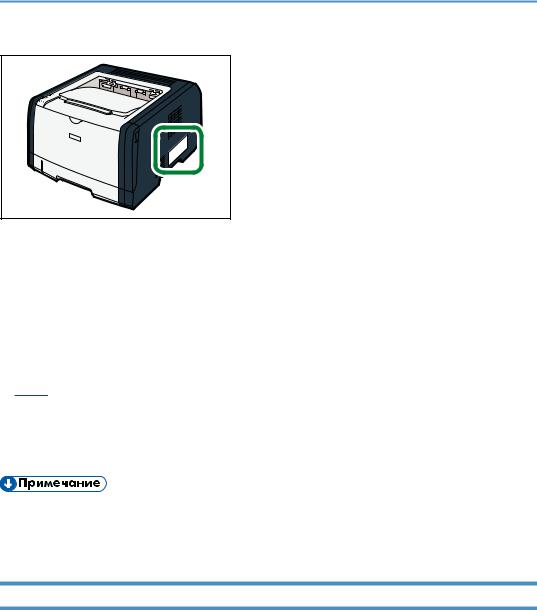
DSG201 |
Следующая информация зависит от региона. Прочтите информацию под символом, который соответствует региону использования аппарата.




 (главным образом страны Европы и Азии)
(главным образом страны Европы и Азии)
Устройство относится к региону A, если на этикетке имеется следующая информация:
•CODE XXXX -27
•220-240 В




 (главным образом страны Северной Америки)
(главным образом страны Северной Америки)
Аппарат относится к региону Б, если на наклейке имеется следующая информация:
•CODE XXXX -17
•120-127 В
•Размеры в этом руководстве даются в двух системах единиц измерения: метрической и дюймовой. Если аппарат относится к региону A, используется метрическая система. Если аппарат относится к региону Б, используется дюймовая система.
Отказ от ответственности
В рамках действующего законодательства компания-производитель ни при каких обстоятельствах не несет ответственность за ущерб, возникший в результате поломки изделия, потери зарегистрированных данных, использования или неиспользования данного продукта и руководств пользователя, поставляемых с ним.
Всегда выполняйте резервные копии данных, зарегистрированных на данном изделии. Документы и данные могут стереться при операционных ошибках и сбоях в работе аппарата.
Компания-производитель ни при каких обстоятельствах не несет ответственность за документы, созданные при использовании данного изделия, или за результаты данных, оформленных вами.
Для обеспечения высокого качества готовых отпечатков производитель настоятельно рекомендует использовать оригинальный тонер, поставляемый производителем.
10

Примечания
Информация, приведенная в данном руководстве, может быть изменена без предварительного уведомления.
Производитель не несет ответственность за любой ущерб или затраты, вызванные использованием в офисном оборудовании любых деталей или частей, кроме оригинальных, поставляемых производителем.
Некоторые иллюстрации в данном руководстве могут слегка отличаться от поставляемого изделия.
Иллюстрации панели управления в этом руководстве представлены для модели SP 377DNwX.
Сообщение администратору
Пароль
При подключении к этому принтеру появится запрос на ввод пароля. Настоятельно рекомендуется немедленно изменить пароль, установленный на заводе по умолчанию, для предотвращения утечки информации и выполнения несанкционированных операций другими пользователями.
При попытке изменить параметры принтера, настроенные с помощью приложения Web Image Monitor, появится запрос на ввод пароля.
Для использования пароля, установленного на заводе по умолчанию, оставьте поле пароля пустым при использовании приложения Web Image Monitor.
Чтобы изменить пароль для приложения Web Image Monitor, войдите в качестве администратора и внесите необходимые изменения.
Для получения подробных сведений о настройке пароля см. стр. 56 "Использование Web Image Monitor".
Сведения об IP-адресах
В данном руководстве термин "IP-адрес" охватывает обе среды: IPv4 и IPv6. Прочтите инструкции по используемой среде.
11

12

1. Руководство к аппарату
В этой главе описываются приготовления для использования аппарата и приводятся инструкции по эксплуатации.
Руководство по компонентам
В данном разделе приводятся названия различных компонентов, находящихся с передней и задней стороны аппарата, а также описание их функций.
Наружные компоненты
3
1 2
11
10
|
4 |
9 |
5 |
|
|
8 |
7 |
6 |
|
|
|
DSG103 |
№ |
Наименование |
|
Описание |
1 |
Ограничитель |
Поднимите этот ограничитель, чтобы предотвратить падение |
|
|
|
бумаги. |
|
2 |
Стандартный лоток |
Сюда выводится бумага с отпечатанным изображением. Здесь |
|
|
|
можно накапливать до 125 листов обычной бумаги. |
|
13

1. Руководство к аппарату
№ |
Наименование |
Описание |
|
|
|
3 |
Рычаги для конвертов |
Опустите эти рычаги при печати на конвертах. Вытяните эти |
|
|
рычаги обратно при печати на бумаге кроме конвертов. |
|
|
|
4 |
Порт USB |
Используйте USB кабель для подключения принтера к |
|
|
главному компьютеру (хосту). |
|
|
|
5 |
Порт Ethernet |
Используйте кабель интерфейса локальной сети для |
|
|
подключения принтера к локальной сети. |
|
|
|
6 |
Задняя крышка лотка |
Снимайте эту крышку при загрузке в лоток 1 бумагу, размер |
|
1 |
которой превышает формат A4. |
|
|
|
7 |
Задняя крышка |
Откройте эту крышку для извлечения замятой бумаги или |
|
|
чтобы опустить рычаги внутри перед печатью на конвертах. |
|
|
|
8 |
Лоток 1 |
В этот лоток можно загрузить до 250 листов обычной бумаги. |
|
|
|
9 |
Обходной лоток |
В этот лоток можно загрузить до 50 листов обычной бумаги. |
|
|
|
10 |
Лицевая обложка |
Откройте эту крышку, чтобы заменить расходные материалы |
|
|
или устранить замятие бумаги. |
|
|
|
11 |
Панель управления |
Клавиши для управления аппаратом и индикаторы для |
|
|
проверки состояния аппарата находятся на данной панели |
|
|
управления. Для получения подробных сведений см. стр. 15 |
|
|
"Панель управления". |
|
|
|
Внутренняя часть
1
DSG205
14

|
|
Руководство по компонентам |
|
|
|
|
|
|
№ |
Наименование |
Описание |
|
|
|
1 |
Принт-картридж |
Сменный расходный материал, который необходим для |
|
|
печати на бумаге. Когда загорится индикатор окончания |
|
|
тонера/бумаги, картридж необходимо заменить. Для |
|
|
получения подробных сведений о замене картриджа см. |
|
|
стр. 75 "Замена картриджа печати". |
|
|
|
Панель управления
В этом разделе приводятся названия деталей панели управления и описываются их функции.
1
2
3
4
5
6 |
|
|
|
7 |
|
|
|
||||
|
|
|
|||
|
|
8 |
|
||
|
|
|
DSG107 |
|
|
|
|
|
|
||
|
№ |
Наименование |
Описание |
||
|
|
|
|||
1 |
Клавиша [Питание] |
Этот индикатор загорается синим при включении питания |
|||
|
|
|
|
|
аппарата. |
|
|
|
|||
2 |
Клавиша [Wi-Fi Direct] |
Нажимая эту клавишу пока Wi-Fi отключен, вы активируете |
|||
|
|
(только SP 377DNwX) |
Wi-Fi и перезагружаете аппарат автоматически. Нажмите эту |
||
|
|
|
|
|
клавишу, пока Wi-Fi включен, для активации или деактивации |
|
|
|
|
|
функции Wi-Fi Direct. Этот индикатор светится синим цветом, |
|
|
|
|
|
если функция Wi-Fi Direct активна. После долгого удержания |
|
|
|
|
|
этой клавиши настройте WPS с помощью PIN-кода или в |
|
|
|
|
|
режиме PBC. Для получения подробных сведений см. |
|
|
|
|
|
Руководство по установке. |
|
|
|
|
|
|
15
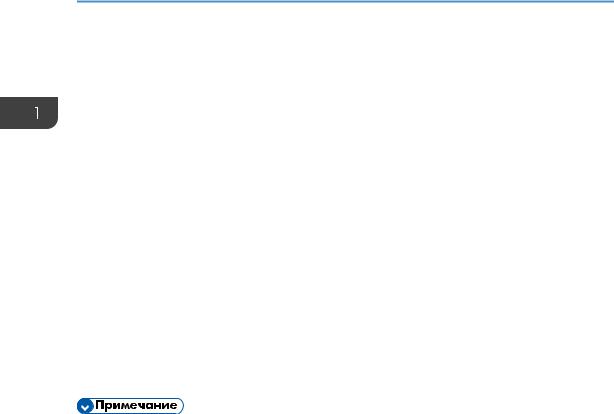
1. Руководство к аппарату
|
|
№ |
Наименование |
Описание |
|
|
|
|
|
3 |
Индикатор сети |
Данный индикатор светится синим, если сеть подключена. |
||
|
|
|
(только SP 377DNwX) |
|
|
|
|
|
|
4 |
Клавиша [Стоп] |
Нажмите эту клавишу один раз для остановки текущей печати. |
||
|
|
|
|
Чтобы отменить задание, нажмите ее снова. |
|
|
|
|
|
5 |
Клавиша [Пуск] |
Нажмите для перезапуска текущего задания. |
||
|
|
|
|
|
6 |
Индикатор входа |
Этот индикатор светится синим цветом, если аппарат получает |
||
|
|
|
данных |
данные на печать с главного устройства. |
|
|
|
|
|
7 |
Индикатор окончания |
Этот индикатор светится красным, если в аппарате |
||
|
|
|
тонера/бумаги |
заканчивается тонер или бумага. Загорается, если контейнер |
|
|
|
|
для тонера почти пуст. |
|
|
|
|
|
8 |
Индикатор |
Этот индикатор мигает красным при замятии бумаги и горит, |
||
|
|
|
предупреждения |
когда параметры бумаги не соответствуют параметрам, |
|
|
|
|
заданным драйвером, а также при возникновении ошибок. |
|
|
|
|
|
|
|
|
|
|
|
|
|
|
|
•Для получения дополнительных сведений о печати списка конфигураций аппарата или о выполнении тестовой печати с помощью Smart Organizing Monitor, см. стр. 70 "Использование Smart Organizing Monitor".
16

Об инструментах управления
Об инструментах управления
В этом разделе приведены инструменты управления этим аппаратом.
Панель управления
На панели управления расположены клавиши для управления этим аппаратом.
Smart Organizing Monitor
Прежде чем приступить к использованию этой утилиты, установите ее с компакт-диска, который входит в комплект поставки аппарата.
С помощью Smart Organizing Monitor можно проверять статус аппарата, настраивать его параметры и использовать другие функции.
Для получения подробных сведений об использовании Smart Organizing Monitor см. стр. 70 "Использование Smart Organizing Monitor".
Web Image Monitor
17
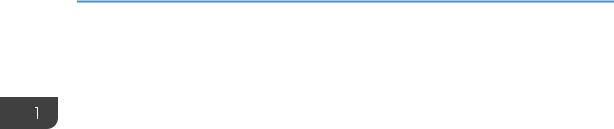
1. Руководство к аппарату
Можно проверить состояние аппарата или сконфигурировать его настройки непосредственно из приложения Web Image Monitor.
Для получения сведений об использовании Web Image Monitor см. стр. 56 "Использование
Web Image Monitor".
18

2. Характеристики и добавление бумаги
В этой главе описаны процессы загрузки бумаги и оригиналов, а также содержатся сведения об их характеристиках.
Процесс загрузки бумаги и настройки форматов и типов бумаги
В этом разделе описан процесс загрузки бумаги и приведены операции, выполняемые после загрузки бумаги.
После выполнения описанных ниже процедур можно печатать на бумаге, загруженной в устройство.
Загрузите бумагу в лоток.
Укажите тип и размер бумаги.
Укажите тип и размер бумаги в драйвере принтера.
DSG260
Подробные сведения о процедурах приведены на следующей странице.
Действие |
Ссылка |
|
|
См. стр. 21 "Загрузка бумаги".
Существует два способа настройки размера и типа бумаги.
• При использовании Web Image Monitor
См. стр. 32 "Настройка типа и размера бумаги с помощью Web Image Monitor".
•При использовании Smart Organizing Monitor
См. стр. 30 "Настройка типа и размера бумаги с помощью
Smart Organizing Monitor".
См. стр. 34 "Настройка типа и размера бумаги с помощью драйвера принтера".
19
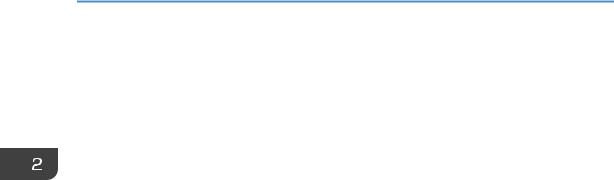
2. Характеристики и добавление бумаги
Для получения сведений о поддерживаемой бумаге см. стр. 36 "Пригодная для использования бумага".
20
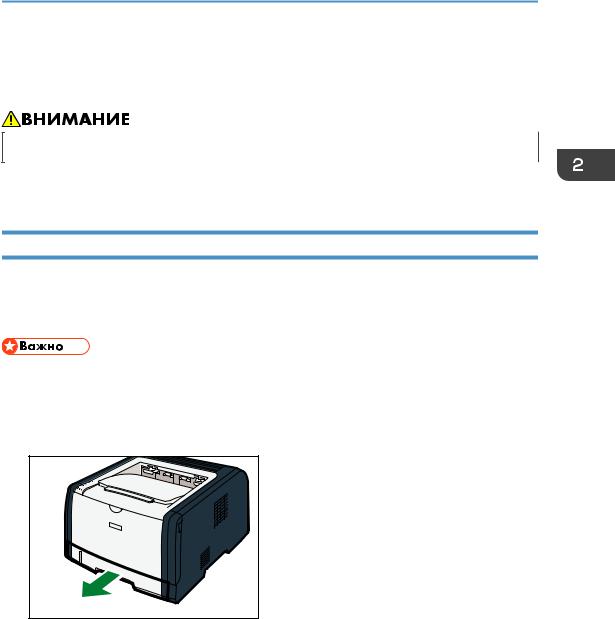
Загрузка бумаги
Загрузка бумаги
В этом разделе описаны процессы загрузки бумаги в стандартный и обходной лоток.
• При загрузке бумаги следите за тем, чтобы не прищемить и не травмировать пальцы.
Для получения сведений о поддерживаемой бумаге, мерах предосторожности при хранении бумаги и областях печати см. стр. 36 "Пригодная для использования бумага".
Загрузка бумаги в лоток 1
В следующем примере описан процесс загрузки бумаги в стандартный лоток (Лоток 1) устройства SP 377DNwX.
Загрузка бумаги в аппараты всех моделей выполняется аналогичным образом.
•Перед печатью на любой бумаге, кроме конвертов, убедитесь, что рычаги в задней части аппарата (под задней крышкой) подняты. Если их оставить в нижнем положении, качество печати может снизиться (не касается конвертов).
1. Осторожно двумя руками выдвиньте Лоток 1. |
DSG206 |
Поместите его на ровную поверхность. |
21

2. Характеристики и добавление бумаги |
2. Раздвиньте боковые и заднюю направляющие. |
DSG111 |
3.Пролистайте бумагу и загрузите ее в лоток лицевой стороной вниз.
Убедитесь, что высота стопки бумаги не превышает ограничительную отметку на боковой направляющей.
DSG113 |
4. Сдвиньте направляющие так, чтобы они вплотную прилегали к бумаге со всех сторон.
DSG112 |
При загрузке бумаги нестандартного размера положение направляющих должно немного превышать фактический формат бумаги.
22

Загрузка бумаги
5.Убедитесь, что между направляющими и бумагой нет зазоров. Это касается как задней, так и боковых направляющих.
DSG115 |
6. Осторожно задвиньте Лоток 1 в аппарат. |
Во избежание замятий убедитесь, что лоток вставлен плотно.
•Индикатор оставшейся бумаги в левой передней части лотка показывает приблизительное количество оставшейся бумаги.
Удлинение Лотка 1 для загрузки бумаги (при использовании SP 377DNwX)
Вэтом разделе описана загрузка бумаги длиннее формата A4 (297 мм)
1.Осторожно двумя руками выдвиньте Лоток 1.
Поместите его на ровную поверхность.
2.Снимите крышку Лотка 1, нажав на нее по центру.
DSG207 |
3.Отпустите фиксатор удлинителя слева на задней стороне лотка, затем потяните удлинитель до щелчка.
Убедитесь, что внутренняя поверхность удлинителя и шкала совпадают.
23

2. Характеристики и добавление бумаги |
DSG117 |
4. Выполните операции 2 - 6 (раздел «Загрузка бумаги в Лоток 1»).
•Для возврата удлинителя в исходное положение необходимо задвинуть его с некоторым усилием.
•Индикатор оставшейся бумаги в левой передней части лотка показывает приблизительное количество оставшейся бумаги.
Удлинение Лотка 1 для загрузки бумаги (при использовании SP 320DN)
Вэтом разделе описана загрузка бумаги длиннее формата A4 (297 мм)
1.Осторожно двумя руками выдвиньте Лоток 1.
Поместите его на ровную поверхность.
2.Снимите крышку Лотка 1, нажав на нее по центру.
DSG207 |
3.Отпустите фиксаторы удлинителя на обеих сторонах лотка, затем потяните удлинитель до щелчка.
Убедитесь, что внутренняя поверхность удлинителя и шкала совпадают.
24

Загрузка бумаги
CMC057 |
4. Зафиксируйте удлинитель в выдвинутом положении.
DSG208 |
5. Выполните операции 2 - 6 (раздел «Загрузка бумаги в Лоток 1»).
•Для возврата удлинителя в исходное положение необходимо задвинуть его с некоторым усилием.
•Индикатор оставшейся бумаги в левой передней части лотка показывает приблизительное количество оставшейся бумаги.
Загрузка бумаги в обходной лоток
•Перед печатью на любой бумаге, кроме конвертов, убедитесь, что рычаги в задней части аппарата (под задней крышкой) подняты. Если их оставить в нижнем положении, качество печати может снизиться (не касается конвертов).
•Не загружайте бумагу, пока аппарат печатает.
1.Откройте обходной лоток.
При загрузке бумаги формата A4 (297 мм) и больше выдвиньте удлинитель обходного лотка.
25
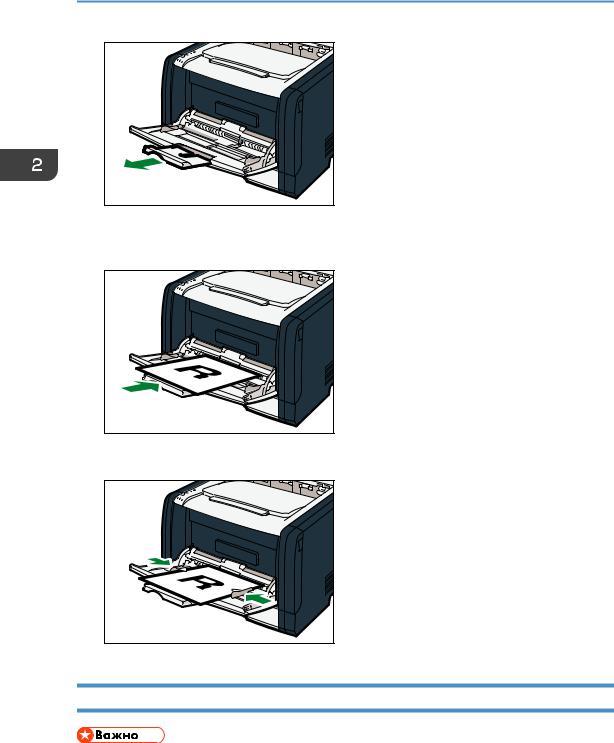
2. Характеристики и добавление бумаги |
DSG209 |
2.Раздвиньте направляющие, загрузите бумагу печатной стороной вверх и задвиньте ее в аппарат до упора.
DSG210 |
3. Отрегулируйте боковые направляющие по ширине бумаги.
DSG211 |
Загрузка конвертов |
•Перед печатью на конвертах обязательно опустите рычаги под задней крышкой во избежание замятия. По завершении печати поднимите рычаги в исходное положение. Если их оставить в нижнем положении, качество печати может снизиться (не касается конвертов).
26

Загрузка бумаги
•Избегайте использования самоклеящихся конвертов. Они могут вызвать неполадки аппарата.
•Перед загрузкой убедитесь, что в конвертах нет воздуха.
•Загружайте в лоток одновременно только конверты одного типа и размера.
•Перед загрузкой конвертов разгладьте их передние кромки (край, которым конверт входит в аппарат), проведя по ним карандашом или линейкой.
•Некоторые виды конвертов могут приводить к замятиям, появлению складок или снижению качества печати.
•Качество печати на конвертах может отличаться, если части конверта имеют разную плотность. Для проверки качества печати выполните печать на одном или двух конвертах.
•При высокой окружающей температуре и влажности конверт может сминаться или печататься с плохим качеством.
1. |
Откройте обходной лоток. |
|
DSG209 |
2.Раздвиньте направляющие, загрузите конверты печатной стороной вверх и вставьте их в аппарат до упора.
Конверты с открытыми клапанами необходимо печатать с открытыми клапанами, а конверты с закрытыми клапанами следует печатать с закрытыми клапанами. Перед загрузкой конвертов убедитесь, что они максимально расправлены.
DSG213 |
27
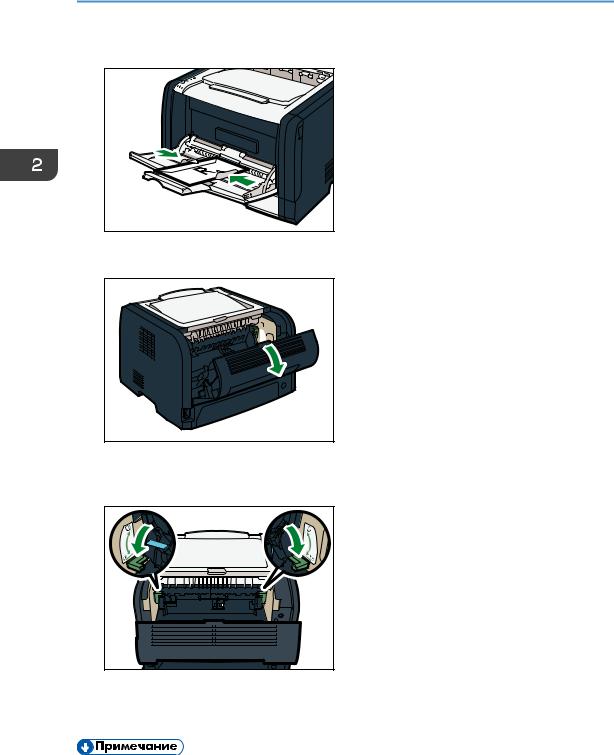
2.Характеристики и добавление бумаги
3.Отрегулируйте боковые направляющие по ширине конверта.
|
DSG214 |
4. |
Откройте заднюю крышку. |
DSG215 |
5.Опустите рычажки для печати конвертов с обеих сторон до положения, отмеченного символом конверта.
DSG216 |
По завершении печати обязательно верните рычажки в исходное положение.
6. Закройте заднюю крышку.
•Загружайте конверты таким образом, чтобы их клапаны были по левую сторону. Если вы этого не сделаете, конверты будут сминаться.
28
